Izinkan konten Aktif melalui protokol terbatas untuk mengakses komputer saya
Windows memiliki kebijakan yang memungkinkan Anda untuk mengizinkan atau melarang protokol yang dibatasi oleh admin untuk menjalankan konten Aktif seperti Java , ActiveX , dll di Zona Intranet(Intranet Zone) . Dalam posting ini, kita akan mengelola kebijakan “ Izinkan konten aktif melalui protokol terbatas untuk mengakses komputer saya(Allow active content over restricted protocols to access my computer) ”.
Izinkan(Allow) konten aktif melalui protokol terbatas untuk mengakses komputer saya
Ini adalah dua cara di mana Anda dapat mengizinkan konten aktif melalui protokol terbatas untuk mengakses komputer saya.
- Editor Kebijakan Grup
- Editor Registri
Mari kita bicara tentang mereka secara rinci.
1] Editor Kebijakan Grup
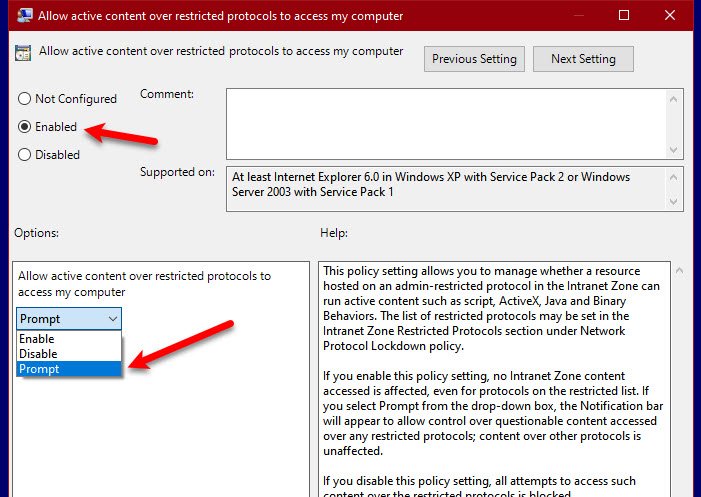
Cara paling sederhana untuk mengelola kebijakan ini adalah melalui Editor Kebijakan Grup(Group Policy Editor) . Untuk melakukannya, luncurkan Editor Kebijakan Grup (Group Policy Editor ) dengan Win + R, ketik " gpedit.msc", dan tekan Enter.
Arahkan ke lokasi berikut.
Computer Configuration > Administrative Template > Windows Components > Internet Explorer > Internet Control Panel > Security Page > Local Machine Zone
Sekarang, klik dua kali pada kebijakan " Izinkan konten aktif melalui protokol terbatas untuk mengakses(Allow active content over restricted protocols to access my ) komputer saya" dan pilih Diaktifkan (Enabled ) untuk mengaktifkan kebijakan.
Jika Anda ingin tahu apakah ada konten yang meragukan yang diakses melalui protokol terbatas, pilih Prompt dari menu drop-down.
Dengan cara ini Anda akan mendapatkan pemberitahuan setiap kali konten yang dipertanyakan dibawa melalui protokol terbatas.
2] Penyunting Registri

Jika Group Policy Editor bukan milik Anda atau Anda memiliki Windows 10 Home , Anda dapat melakukan hal yang sama dengan Registry Editor . Jadi, tekan Win + R, ketik "regedit" dan tekan Enter . Sekarang, pergi ke lokasi berikut.
Computer\HKEY_CURRENT_USER\SOFTWARE\Policies\Microsoft\Windows\CurrentVersion\Internet Setting
Klik kanan pada Internet Setting, pilih New > Key, dan beri nama Zones. Klik kanan pada Zones, pilih New > Key, dan beri nama O. Sekarang, kita perlu membuat DWORD Value , untuk itu, klik kanan pada 0, select New > DWORD (32-bit) Value, dan beri nama 2300 .
Klik dua kali pada 2300 dan atur Value data ke 0 (untuk mengaktifkan kebijakan) atau 1 (untuk memilih Prompt ). Dengan cara ini Anda telah mengaktifkan kebijakan dengan Peninjau Suntingan Registri(Registry Editor) .
Mudah-mudahan, kami telah membantu Anda untuk mengizinkan konten aktif melalui protokol terbatas.
Related posts
Nonaktifkan Internet Explorer 11 sebagai standalone browser menggunakan Group Policy
Internet Explorer End dari Life; Apa artinya untuk bisnis?
Bermigrasi dari Internet Explorer ke Edge dengan cepat menggunakan alat-alat ini
Internet Explorer crash karena iertutil.dll pada Windows 10
Script biasanya aman, apakah Anda ingin mengizinkan skrip berlari?
Cara memulai Microsoft Edge browser di InPrivate mode pada Windows 10
Perbaiki Active Directory Domain Services saat ini tidak tersedia
Cara Mengubah Active Hours untuk Windows 10 Update
Cara mengganti nama atau mengubah Active Network Profile Name di Windows 11/10
Ubah Lihat Editor Kode Sumber di IE 8 hingga 11
Nonaktifkan Active Hours untuk Windows 10 Update
Cara menonaktifkan Auto Refresh di Microsoft Edge or Internet Explorer
Allow or Prevent Users dari mengubah Date and Time di Windows 10
Apakah Anda ingin mengizinkan file dari situs web ini untuk disalin ke komputer Anda
Allow atau blok Standard Users dari mengubah System Time and Time Zone
Cara Mengaktifkan atau Disable Allow wake Timer pada Windows 10
Aktifkan Do Not Track and Tracking Protection di IE 11 dan Edge
Block or Allow Third-Party Cookies di Chrome, Firefox, Edge, yaitu, Opera
Perbaiki Kesalahan "Tidak Ada Perangkat Mixer Aktif yang Tersedia" di Windows
Force Internet Explorer untuk mengembalikan browsing session lalu
